Funcția de căutare din Microsoft OneNote este o unealtă indispensabilă care te ajută să navighezi eficient prin notele și acțiunile tale. Indiferent dacă cauți comenzi specifice sau conținuturi anume, această funcție îți poate economisi mult timp și efort. În acest ghid vei învăța pas cu pas cum să folosești funcția de căutare din OneNote în mod optim pentru a-ți crește productivitatea.
Concluzii principale
- Funcția de căutare se găsește în partea de sus a barei de meniu din OneNote.
- Poți căuta direct după acțiuni fără să știi exact poziția lor în meniu.
- Folosirea combinației de taste Alt + M îți oferă de asemenea acces rapid la funcția de căutare.
- Este posibil să ajustezi dimensiunea barei de căutare în opțiunile generale.
Cum să folosești funcția de căutare în OneNote
Pentru a folosi funcția de căutare în OneNote eficient, te rugăm să parcurgi pașii următori.
Accesarea funcției de căutare
Funcția de căutare se regăsește în bara de meniu de sus a OneNote, chiar în centru. Poți face clic simplu pentru a activa câmpul de căutare.
Căutarea acțiunilor
Acum poți căuta acțiuni trecând termeni în câmpul de căutare. De exemplu, dacă cauți o conexiune cu Excel, tastează "tabel de calcul" în câmpul de căutare.
Este deosebit de util faptul că nu trebuie să știi în ce meniu se află această comandă. Căutarea funcționează independent de poziția exactă a comenzii.
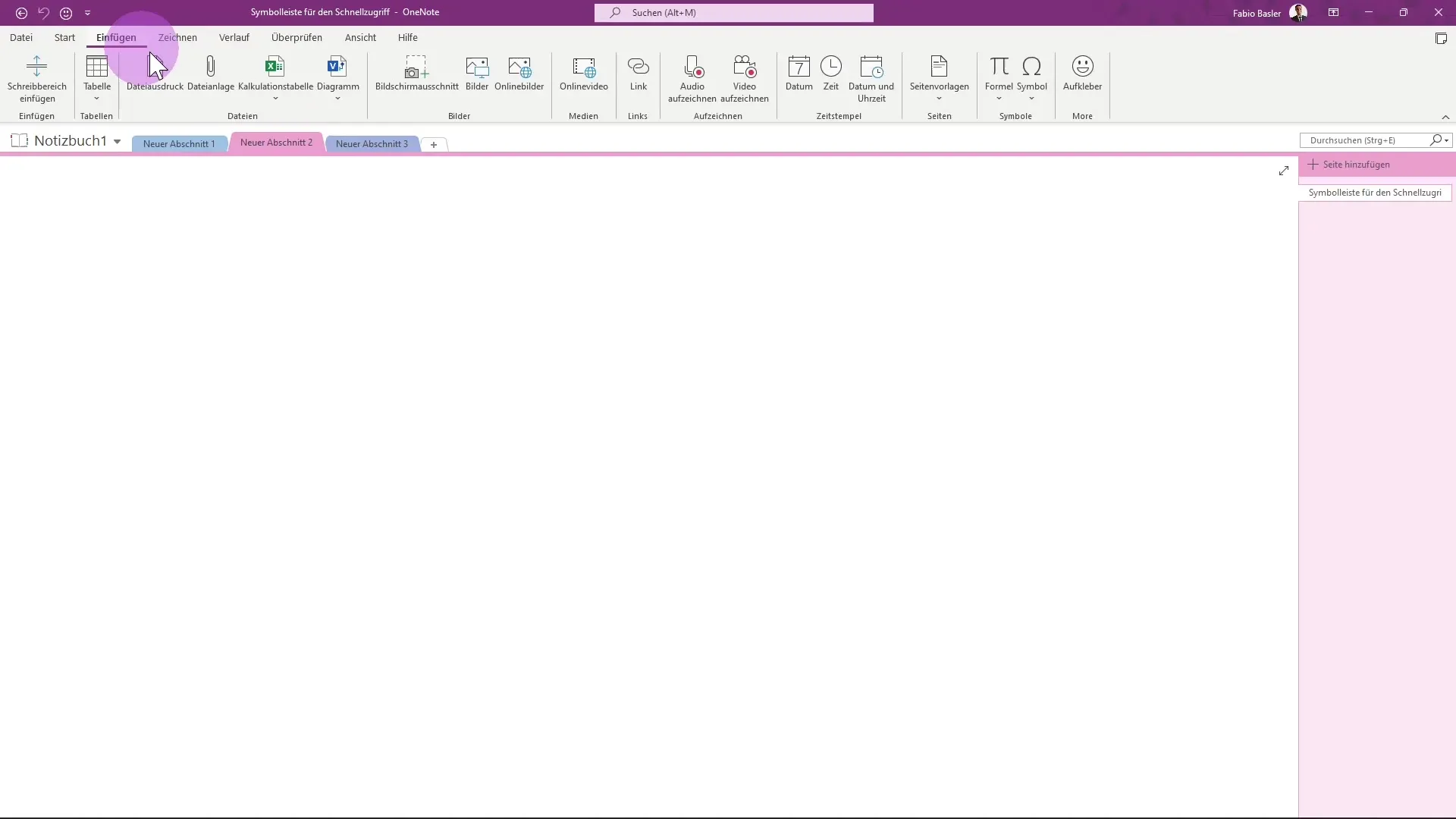
Acces rapid prin combinații de taste
Un alt mod de a accesa rapid funcția de căutare este să utilizezi combinația de taste Alt + M. Această combinație oferă acces direct la căutare, permițându-ți să accesezi rapid acțiunile dorite.
Folosirea cuvintelor-cheie
Poți de asemenea să folosești cuvinte-cheie complet libere pentru a căuta conținuturi. Dacă introduci de exemplu "Visio," îți vor fi afișate toate diagramele relevante.
Ajustarea barei de căutare
De asemenea, ai posibilitatea să ajustezi dimensiunea barei de căutare. Mergi la „Fișier” apoi la „Opțiuni”. Sub punctul „General” poți crește sau reduce dimensiunea barei de căutare. O bifă la opțiunea corespunzătoare va modifica afișarea barei de căutare, oferindu-ți mai mult spațiu atunci când ai nevoie.
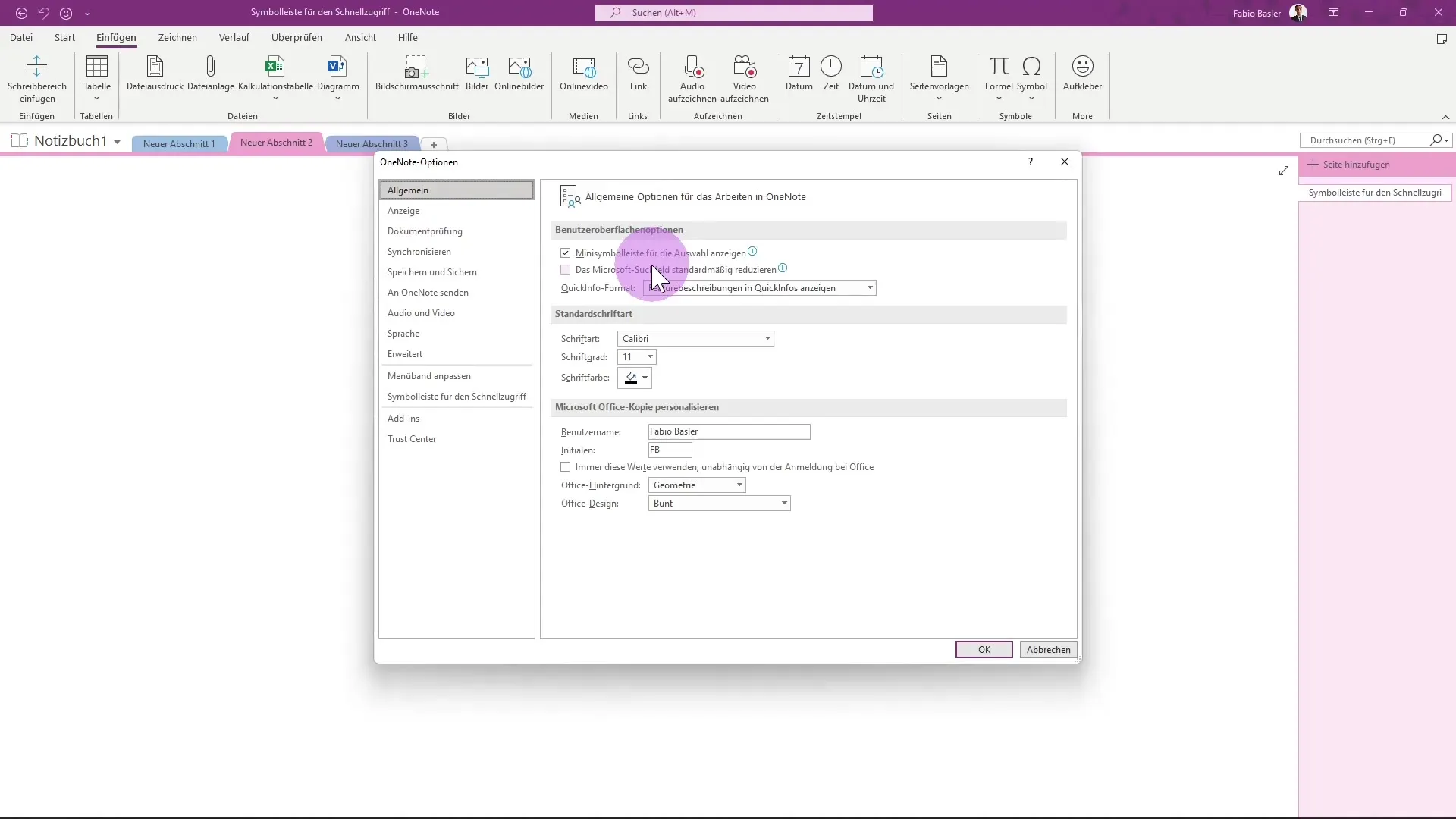
Dacă dorești să readuci bara de căutare la dimensiunea inițială, elimină pur și simplu bifărea.
Concluzie
Funcția de căutare din Microsoft OneNote este un instrument practic pentru a accesa rapid acțiunile sau conținuturile de care ai nevoie. Prin simplul fapt de a face clic pe bara de căutare sau folosind combinația de taste Alt + M, poți face căutările tale mai eficiente. Posibilitatea de a ajusta dimensiunea barei de căutare îți permite să personalizezi afișarea conform preferințelor tale.
Întrebări frecvente
Ce este funcția de căutare în Microsoft OneNote?Funcția de căutare îți permite să cauți rapid acțiuni, comenzi sau conținuturi specifice în notele tale.
Unde găsesc funcția de căutare?Funcția de căutare se află în bara de meniu de sus a OneNote.
Cum pot deschide rapid funcția de căutare?O poți deschide rapid dând clic pe bara de căutare sau folosind combinația de taste Alt + M.
Pot căuta și după cuvinte-cheie?Da, poți introduce cuvinte-cheie alese liber în bara de căutare pentru a găsi conținuturi relevante.
Cum pot ajusta dimensiunea barei de căutare?Dimensiunea barei de căutare poate fi ajustată prin opțiunile din „Fișier” și apoi „Opțiuni” sub punctul „General”.


